*本サイトではYouTubeをMP3に変換する方法を解説していますが、決して違法動画のダウンロードを助長しているわけではありません。変換は著作権法に違反しない範囲で行いましょう。

【忖度なし】YouTubeをMP3に変換するフリーソフト6選!使ってわかった安全なサイトも
業界トップの正確率で作業効率爆上げ!
「YouTubeをMP3に変換できる安全なフリーソフトが知りたい」
YouTubeをMP3に変換すれば、バックグラウンド再生したり、スマートスピーカーやApple Watchでオフライン再生したり、オーディオコンテンツの楽しみ方が広がります。
本記事では、安全という基準でYouTubeをMP3に変換できるソフトを選びたい方に向けて、筆者自ら全ソフト・サイトを試した結果をもとに、忖度なしの「YouTubeをMP3に変換するフリーソフト・Webサイト」をまとめました。
YouTubeをMP3に変換するフリーソフト・Webサイト6選の比較表
| 出力オーディオ形式 | 品質 | 広告表示 | 安全性 | 成功率 | 開発会社 | |
| RealPlayer | MP3・MP4・3GPなど | 320kbps | なし | ◎ | ◎ | リアルネットワークス社 |
| StreamFab YouTube ダウンローダーUltimate | MP3・M4A | 320kbps | なし | ◎ | ◎ | DVDFab Software Inc. |
| Dirpy | MP3 | 320kbps | なし | ◎ | ◎ | 非公開 |
| YouTube mp3 もどき | MP3・WAV・OPUS | 320kbps | ほぼなし | ◎ | 〇 | 個人開発 |
| Freemake Video Downloader | MP3・M4A | 128kbps | なし | 〇 (ソフトウェアで警告が出る場合あり) | ◎ | DigitalWave Ltd. |
| Offliberty | MP3 | 320kbps | ほぼなし | 〇 | 〇 | 非公開 |
出力フォーマットが多いのは、RealPlayerとYouTube mp3 もどきで、MP3以外にも3GPやWAVなどに対応しています。
広告表示はどのツールもほとんどないものの、Freemake Video Downloaderはソフトウェア版をインストールする際にウイルスソフトに引っかかることがあるため注意してください。
ちなみに、320kbpsはMP3における最高音質ですが、CD音源の5分の1に圧縮された状態です。
YouTubeをMP3に変換するフリーソフト・Webサイト6選
今回は以下の3つの基準に沿って、筆者が実際にフリーソフト・サイトを使用した上で、YouTubeをMP3に変換するフリーソフト・Webサイトを選びました。
悪質な広告やポップアップがなく安心して使えるか
初心者でも簡単にYouTubeをMP3に変換できるシンプルなツールか
320kbpsに対応している/時間指定して変換できるなど高機能か
RealPlayer
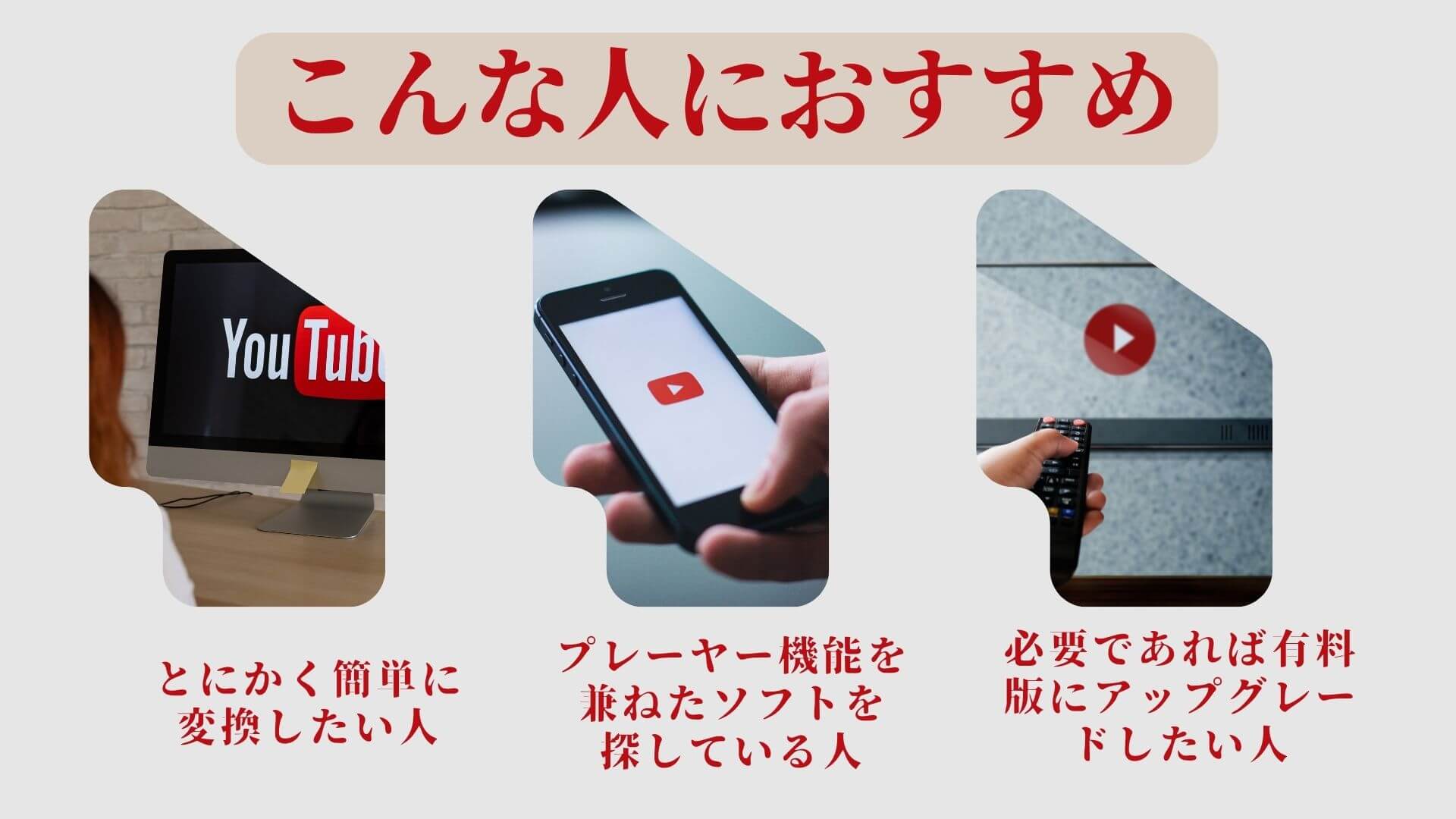
RealPlayerは、動画ダウンロード機能やCDへの書き込み機能、動画編集機能などを実装したメディアプレーヤーソフト。ファイルによっては少しソフトの動作が重くなることがありますが、無料版でも制限なくダウンロード機能が使える貴重なソフトです。ダウンロードと変換を一度に行えるため、効率的に変換作業が行えます。
<RealPlayerのメリット>
MP3だけでなくWAVに変換することもできる
無料プランでも広告が最低限で安心して使える
ウイルスやマルウェアの心配なく安心して使える
<こんな人におすすめ>
とにかく簡単に変換したい人
プレーヤー機能を兼ねたソフトを探している人
必要であれば有料版にアップグレードしたい人
<RealPlayerの使い方>
*RealPlayerではMP3として直接保存もできますが、この機能は有料版の機能なので、一度MP4として保存してからMP3に変換する方法を紹介します。
<対応OS >
Windows 7 Home Premium、Professional、Enterprise、または Ultimate (64 ビット)
<RealPlayerでYouTubeをMP3に変換する方法>
上部に表示される四角いマークをクリック(準備が整うとサムネイルが表示されます)
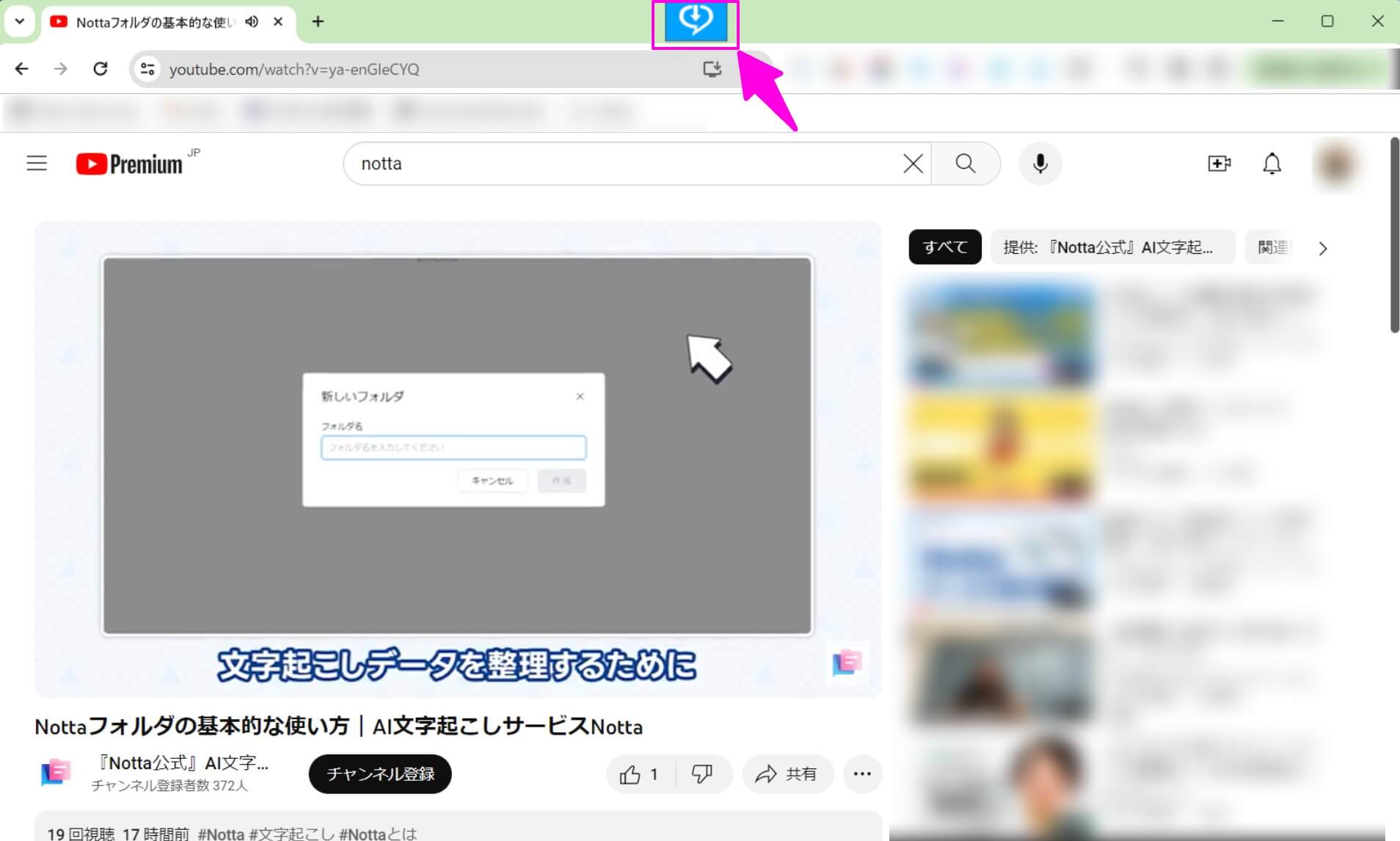
ダウンロードの設定をする
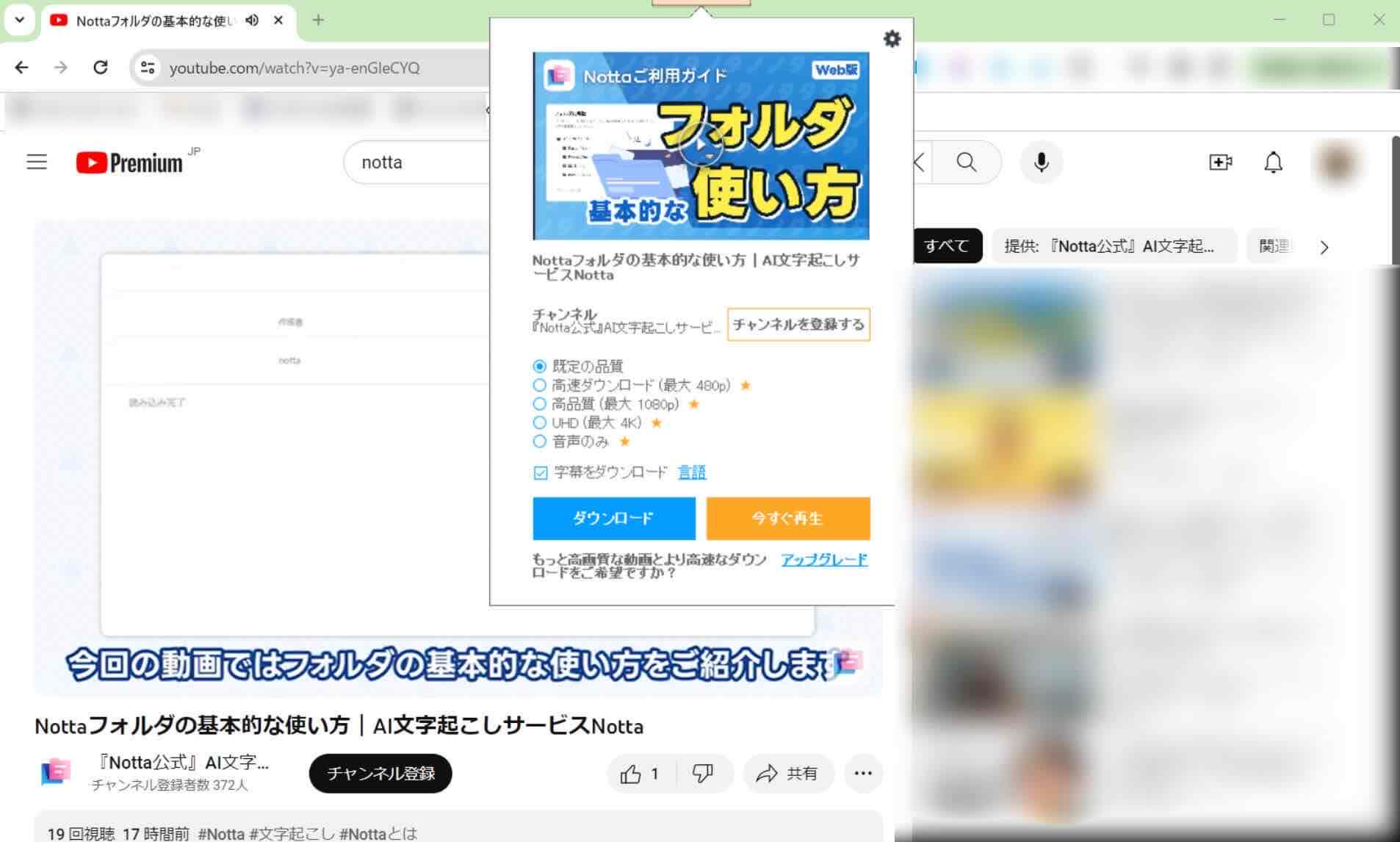
ダウンロードが開始される
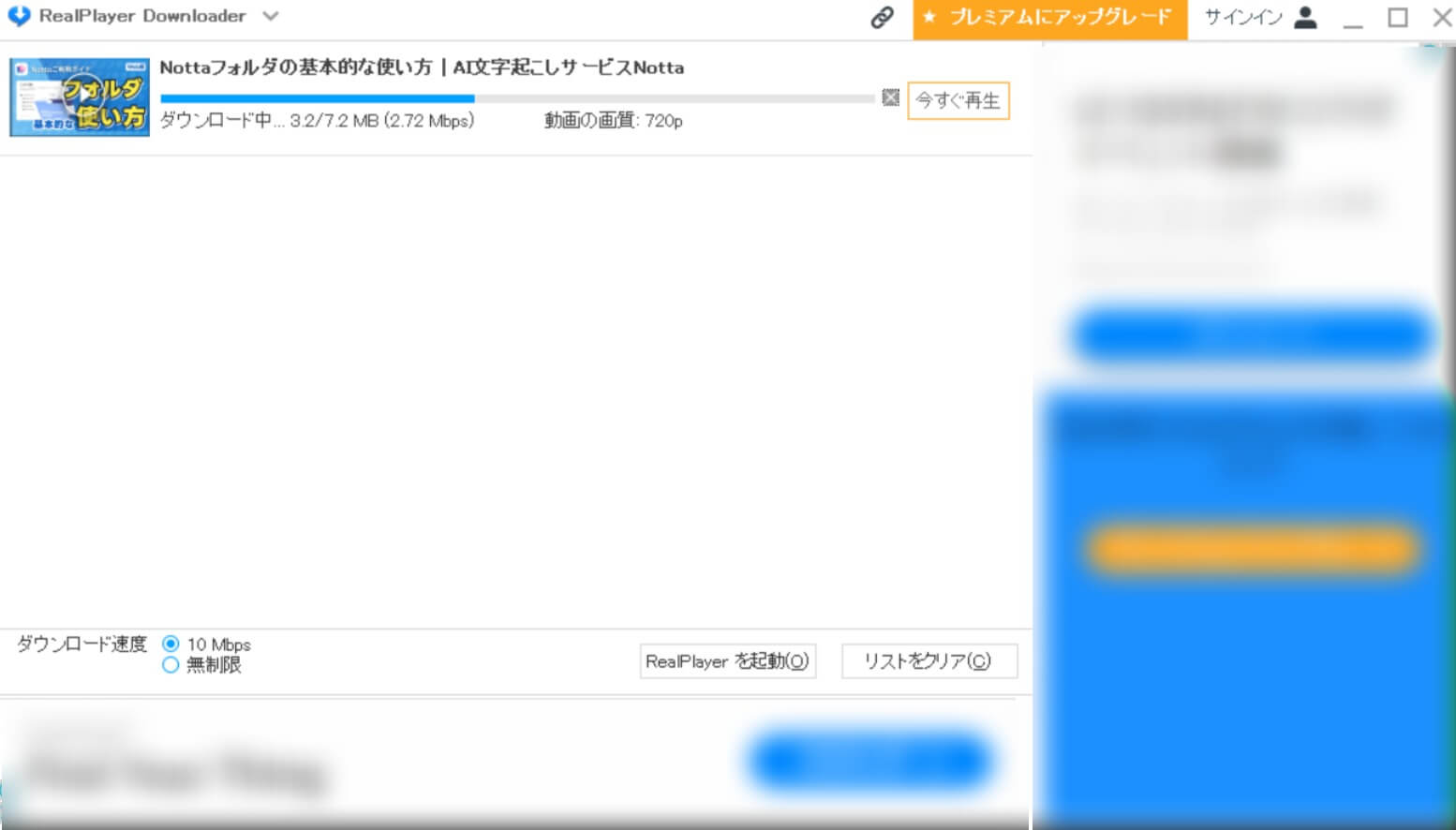
MP3に変換をクリックする
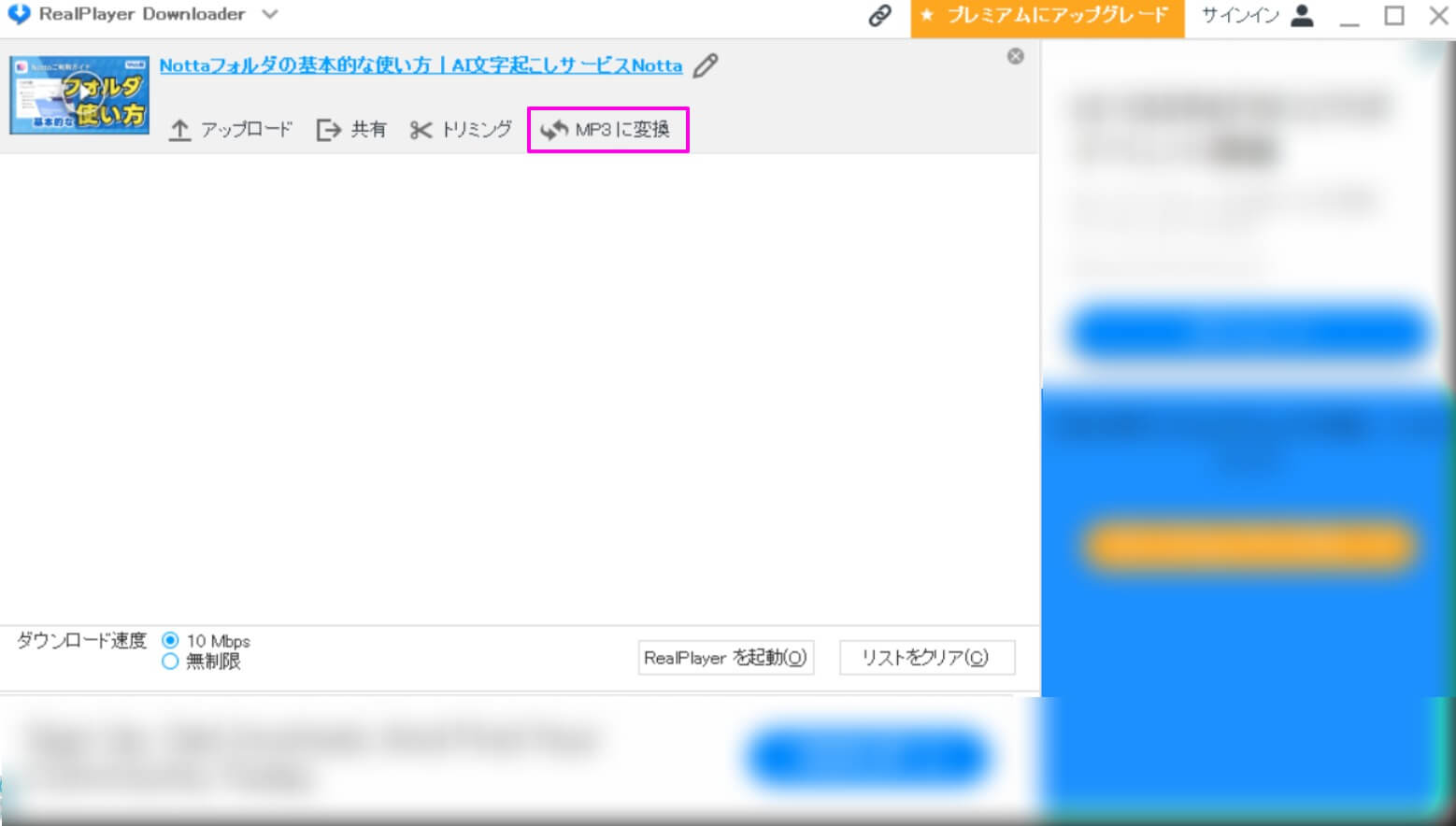
StreamFab YouTube ダウンローダーUltimate
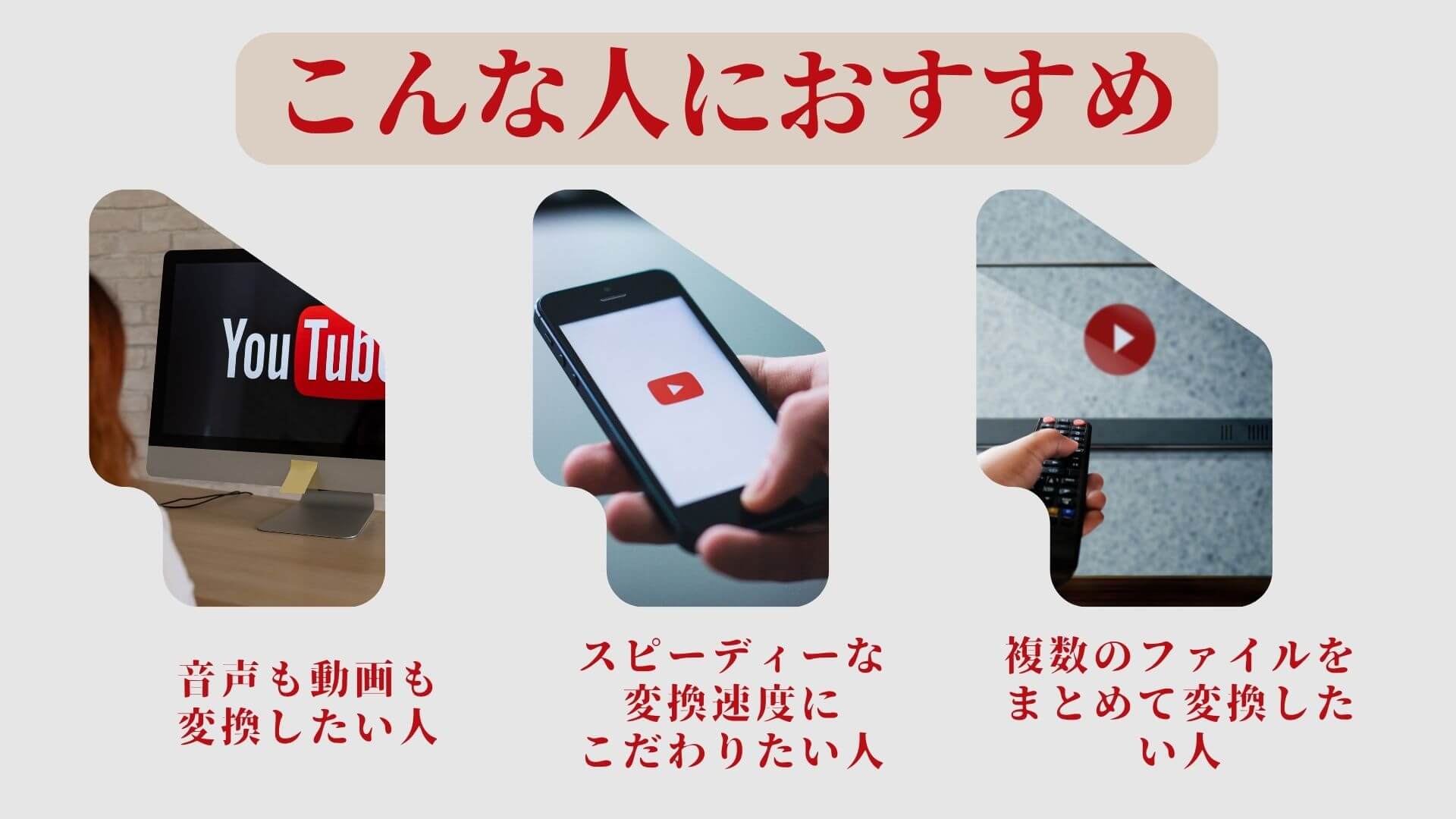
StreamFab YouTube ダウンローダーUltimateは、YouTubeやTver、Netflix、Hulu、Amazonプライムビデオなど1000以上のサイトの動画をMP4/MKV/MP3/M4Aでダウンロードできるソフトです。ソフトは有料ですがYouTubeのダウンロード機能に限り永久的に無料で利用できます。320kbpsをサポートしているため、音質にこだわりたい方にもおすすめです。
<StreamFab YouTube ダウンローダーUltimateのメリット>
GPUハードウェアアクセラレーション搭載で高速処理ができる
YouTube再生リストを一括変換する機能もあり
タイトルやプレイリスト名、アートワークなどの情報も取得できる
<こんな人におすすめ>
音声も動画も変換したい人
スピーディーな変換速度にこだわりたい人
複数のファイルをまとめて変換したい人
<対応OS >
対応OS : Windows 11/10/8.1/8/7、macOS 10.10-13
*Windows版は「Ultimate」Mac版は「Pro」と名称が異なりますが、利用できる機能は同じです
<StreamFab YouTube ダウンローダーUltimateの使い方>
メニュー欄から「YouTube」を選択する
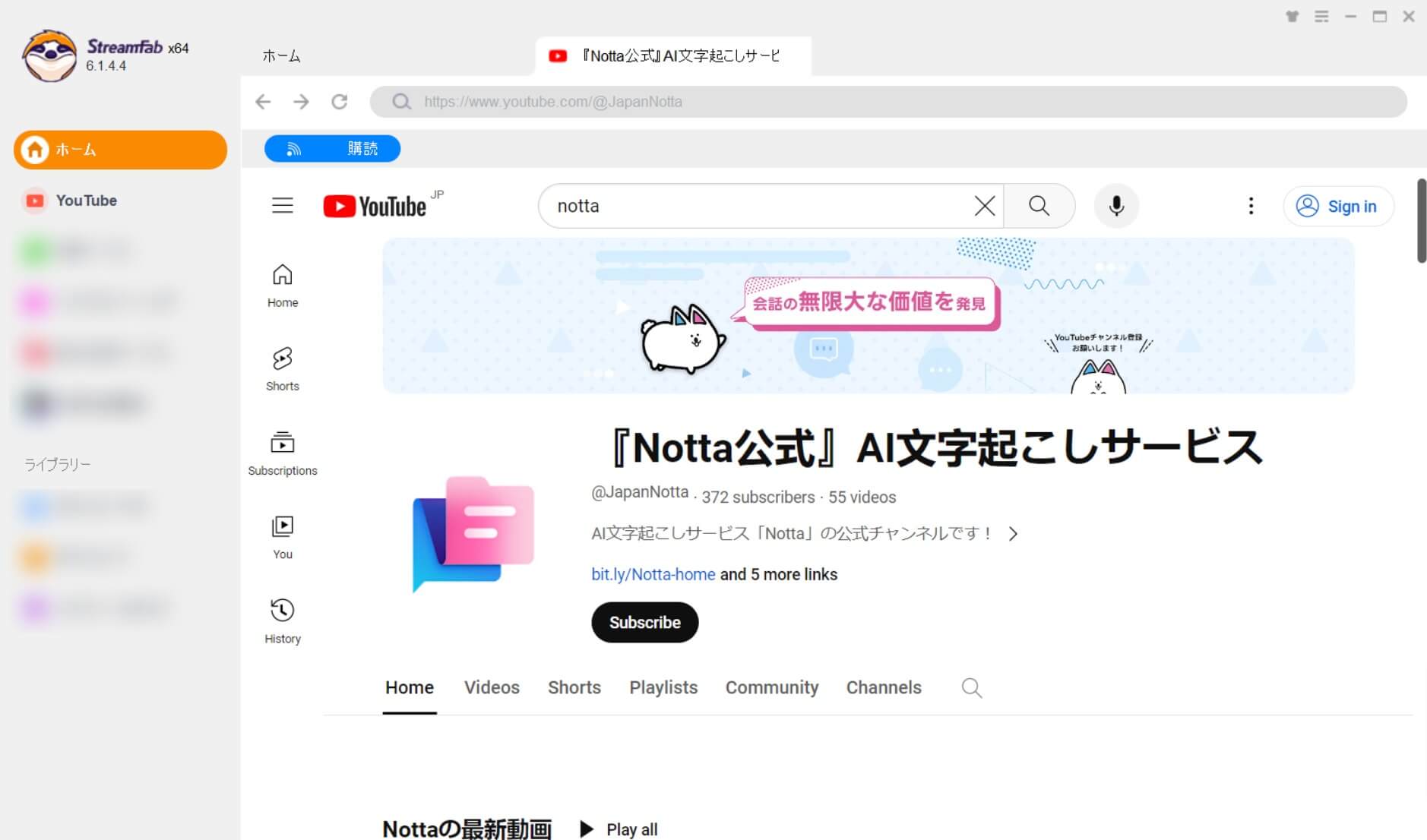
動画を再生してダウンロード設定を行う
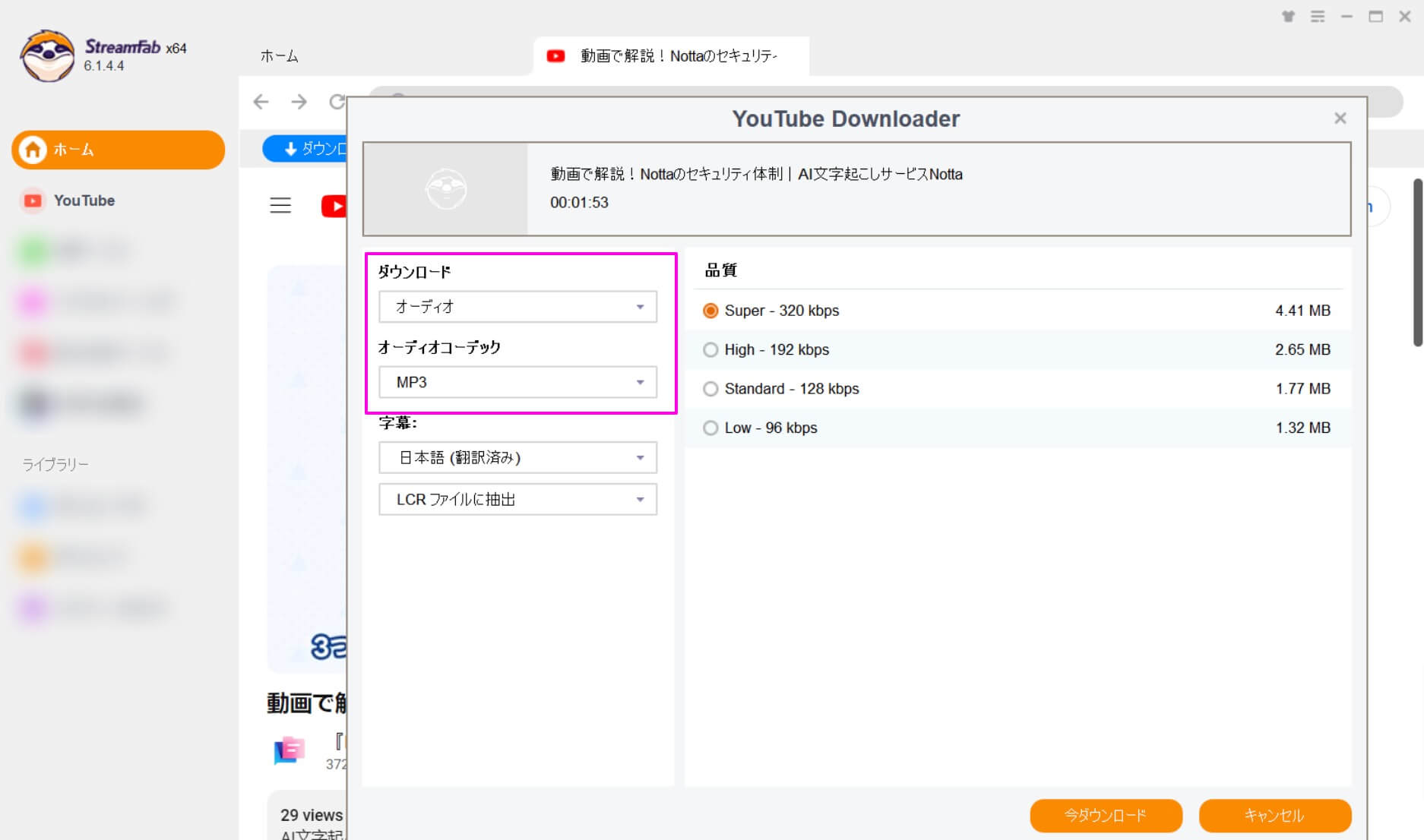
ダウンロードを開始する
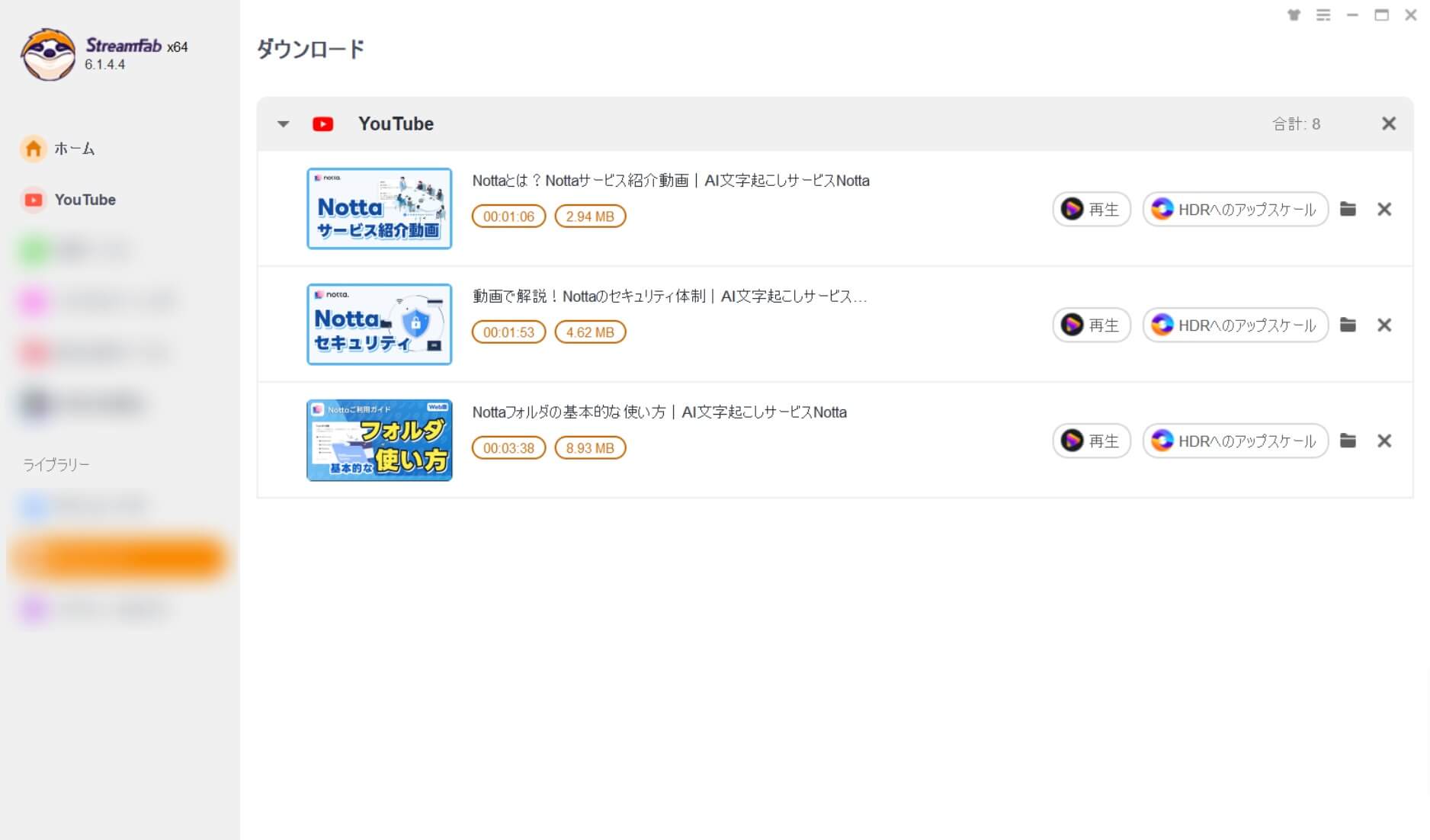
Dirpy【インストールの必要なし】
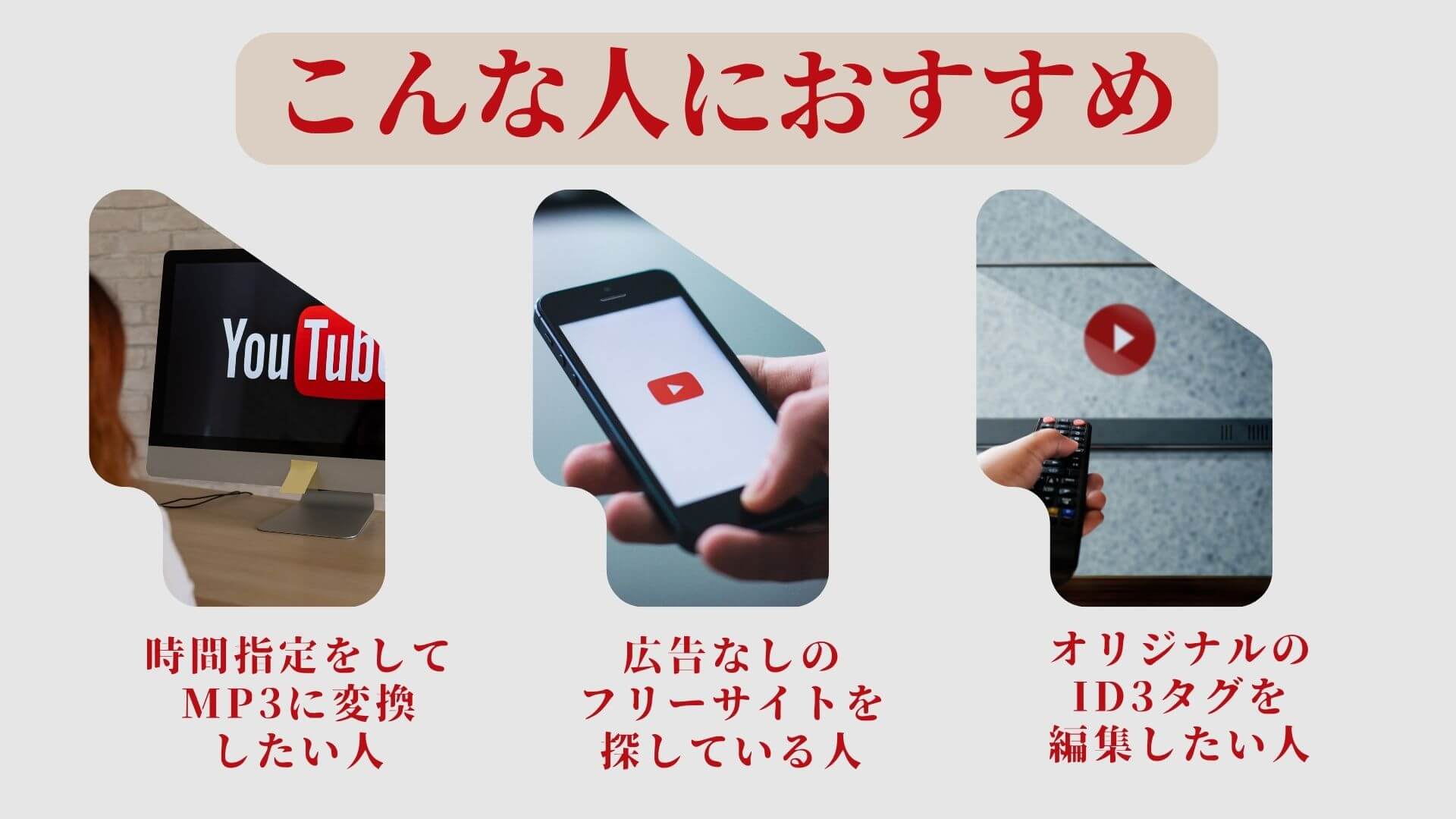
インストール不要なのに320kbpsをサポート、広告も皆無で処理も高速なのがDirpyというダウンロードサイトです。フリーサイトでありながら、広告表示も一切ありません。Dirpyは変換する動画の時間を指定できる数少ないダウンロードサイトでもあります。タイトルやアーティスト名などのID3タグを編集できる点もポイント。変換の成功率も高いです。
<Dirpyのメリット>
無料でも20分までの動画を12時間で10本まで変換できる
MP3だけでなくMP4としても変換できる
お問い合わせフォームもありフィードバックが送れる
<こんな人におすすめ>
動画指定をしてMP3に変換したい人
広告なしのフリーサイトを探している人
オリジナルのID3タグを編集したい人
<Dirpyの使い方>
サイトの検索ボックスにYouTubeのURLを貼り付けて「dirpy!」をクリックする
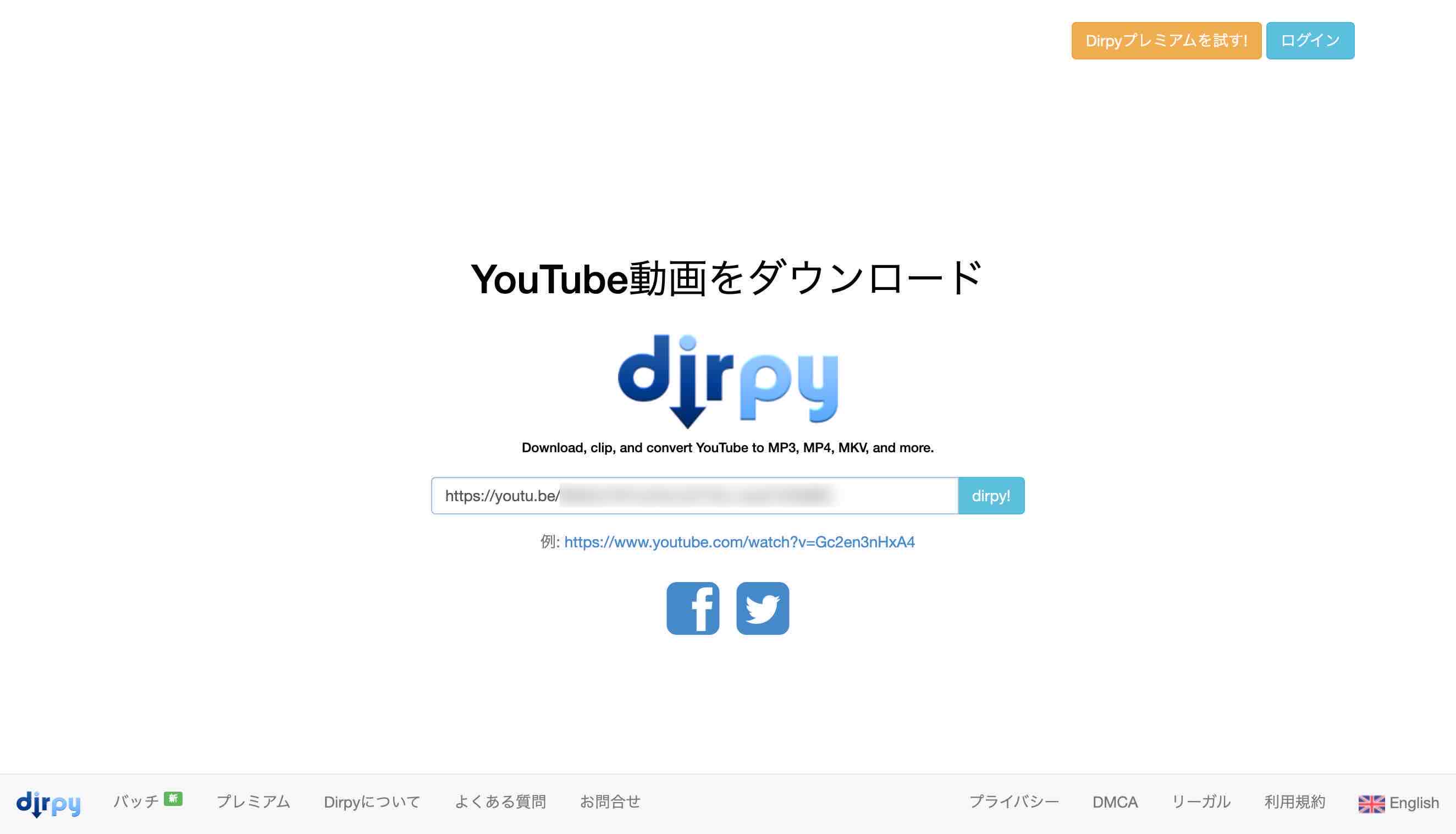
「音声を録音」で音質と形式(MP3)を選択して「音声を録音」をクリックする
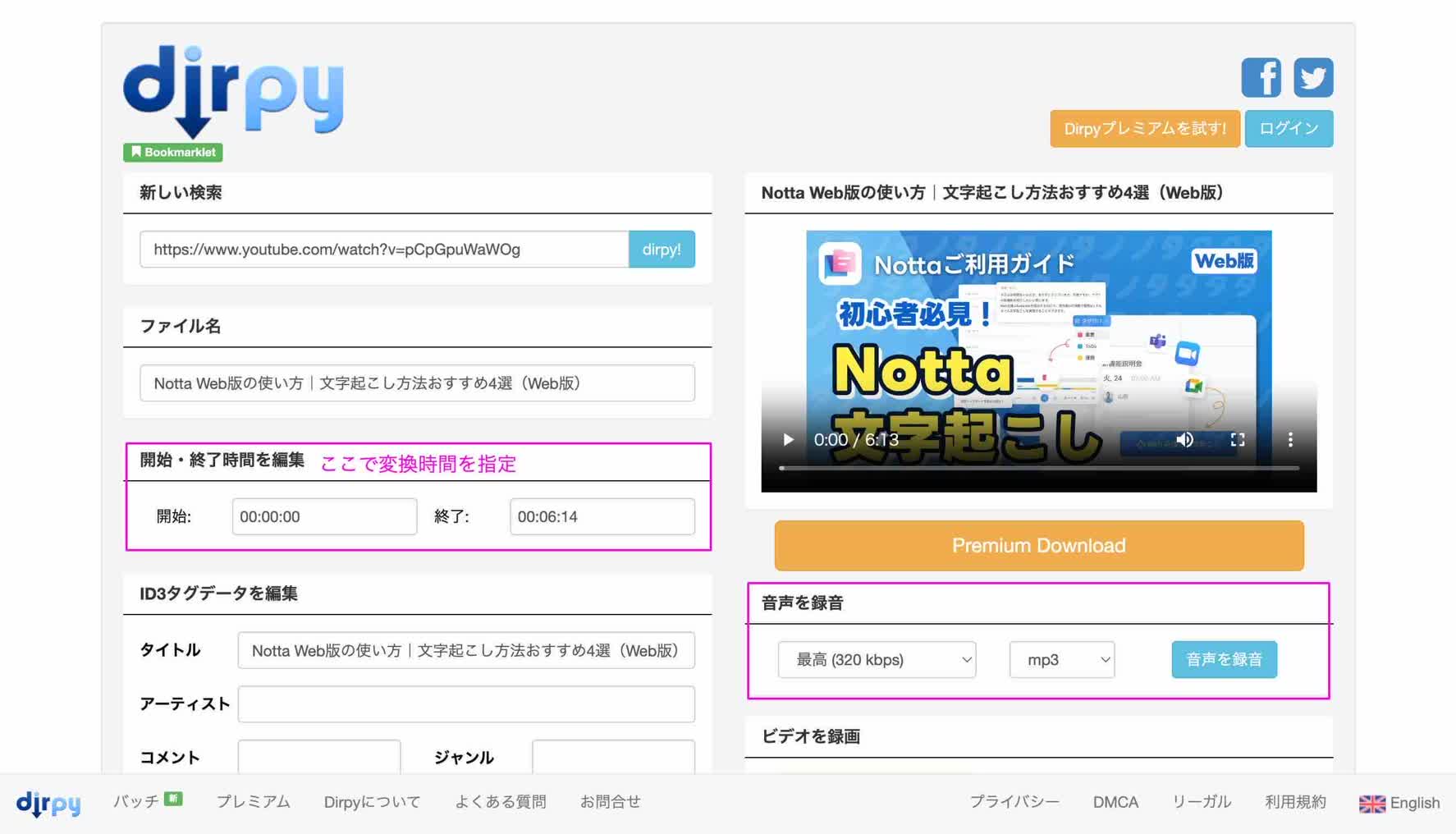
YouTube mp3 もどき【インストールの必要なし】
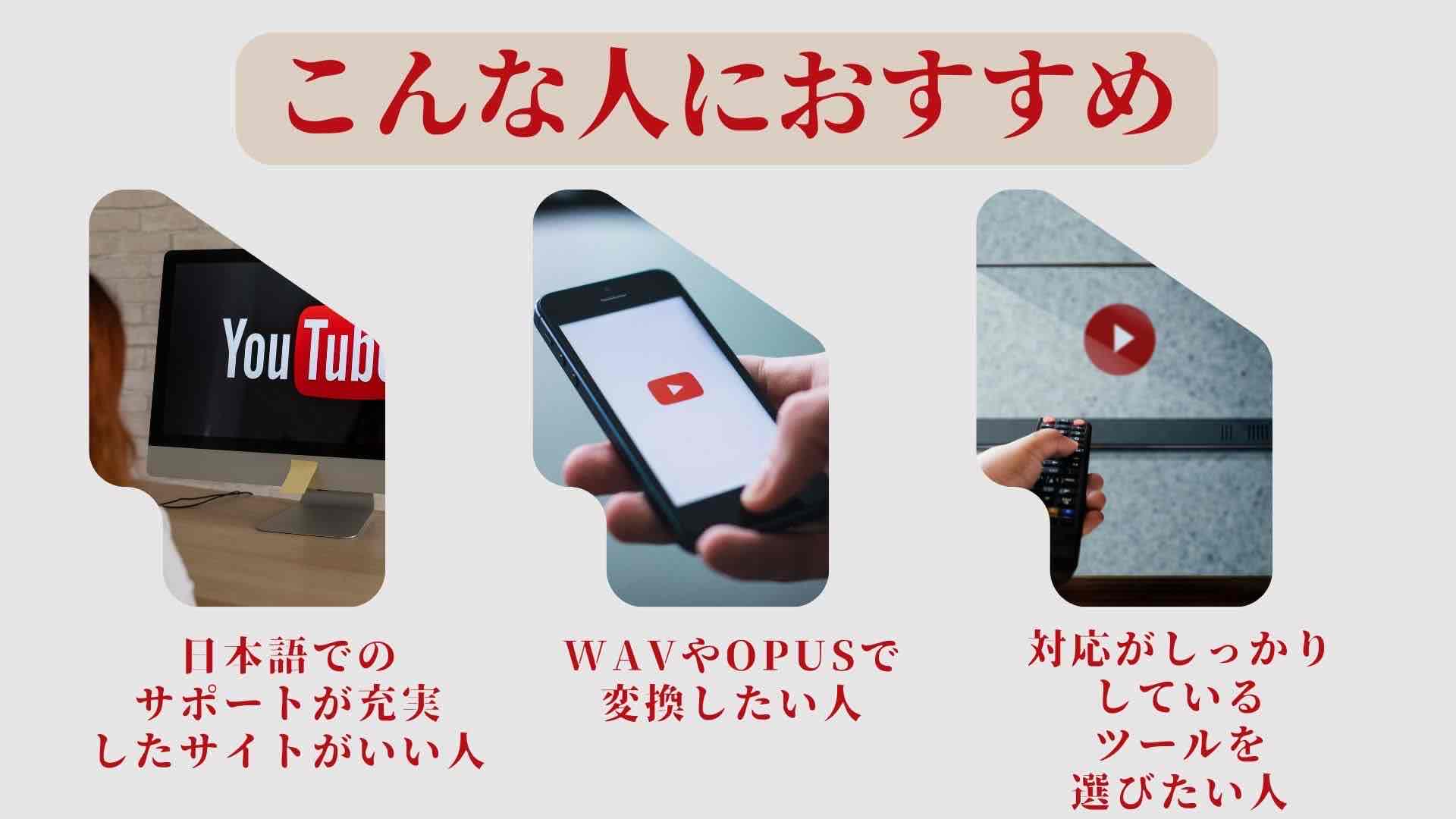
YouTube mp3 もどきは、YouTube動画をMP3やM4Aとしてダウンロードできるフリーサイトです。YouTube以外にもニコニコ動画やSoundCloud(音楽サイト)にも対応。広告表示もほとんどなく、安全性で言えばかなり評価できるサイトだといえるでしょう。IPアドレスをBANされるといったトラブルがあったようですが、すぐに対応し復旧したようです。
<YouTube mp3 もどきのメリット>
WAVやOPUSにも対応
動画形式でのダウンロードもサポート
変換範囲を指定してMP3変換ができる
<こんな人におすすめ>
日本語でのサポートが充実したサイトがいい人
WAVやOPUSで変換したい人
対応がしっかりしているツールを選びたい人
<YouTube mp3 もどきの使い方>
YouTubeのURLとタイトルを入力し音声(MP3形式)を選択する
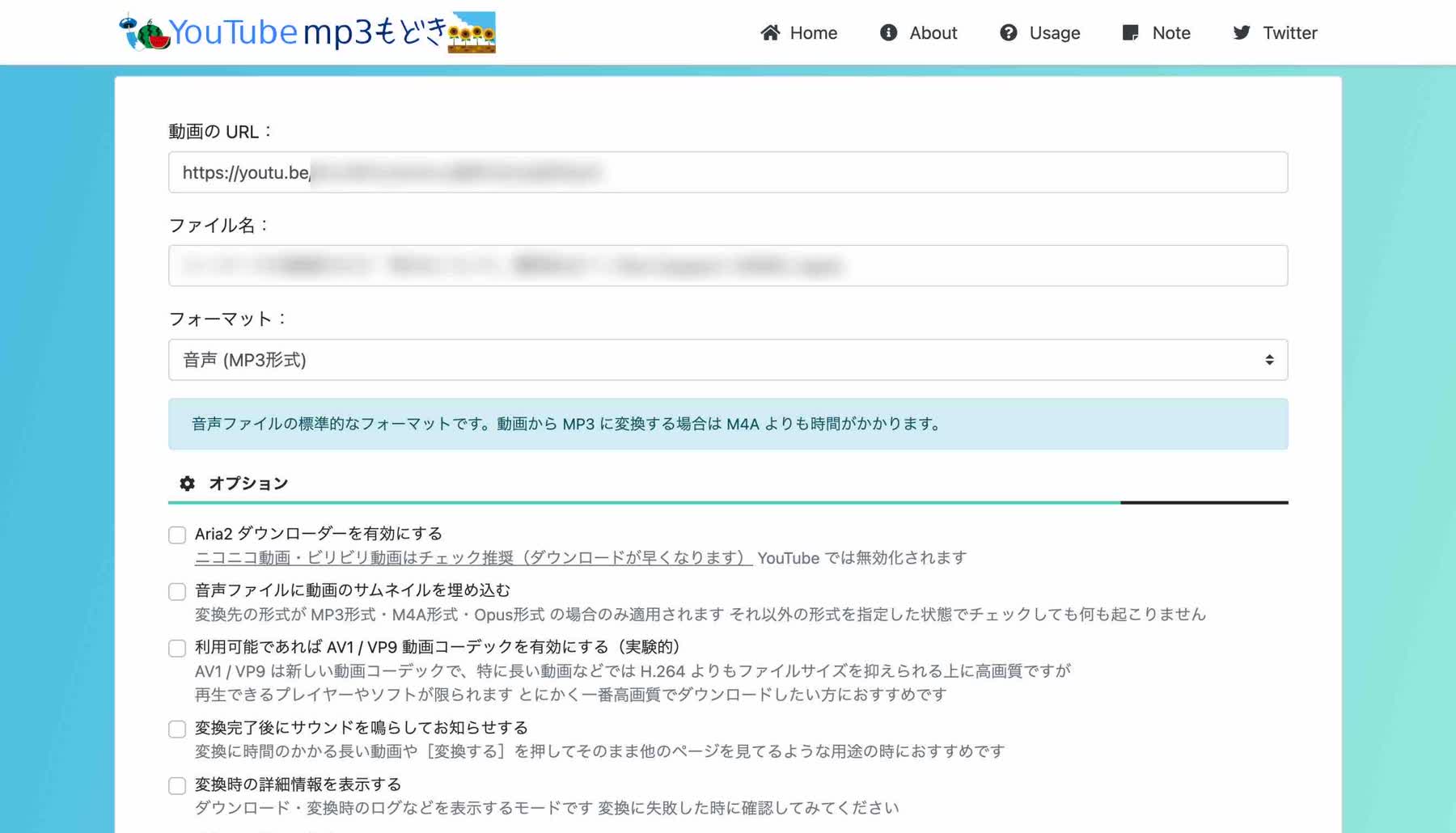
オプション設定があればチェックを入れ「変換」をクリックする
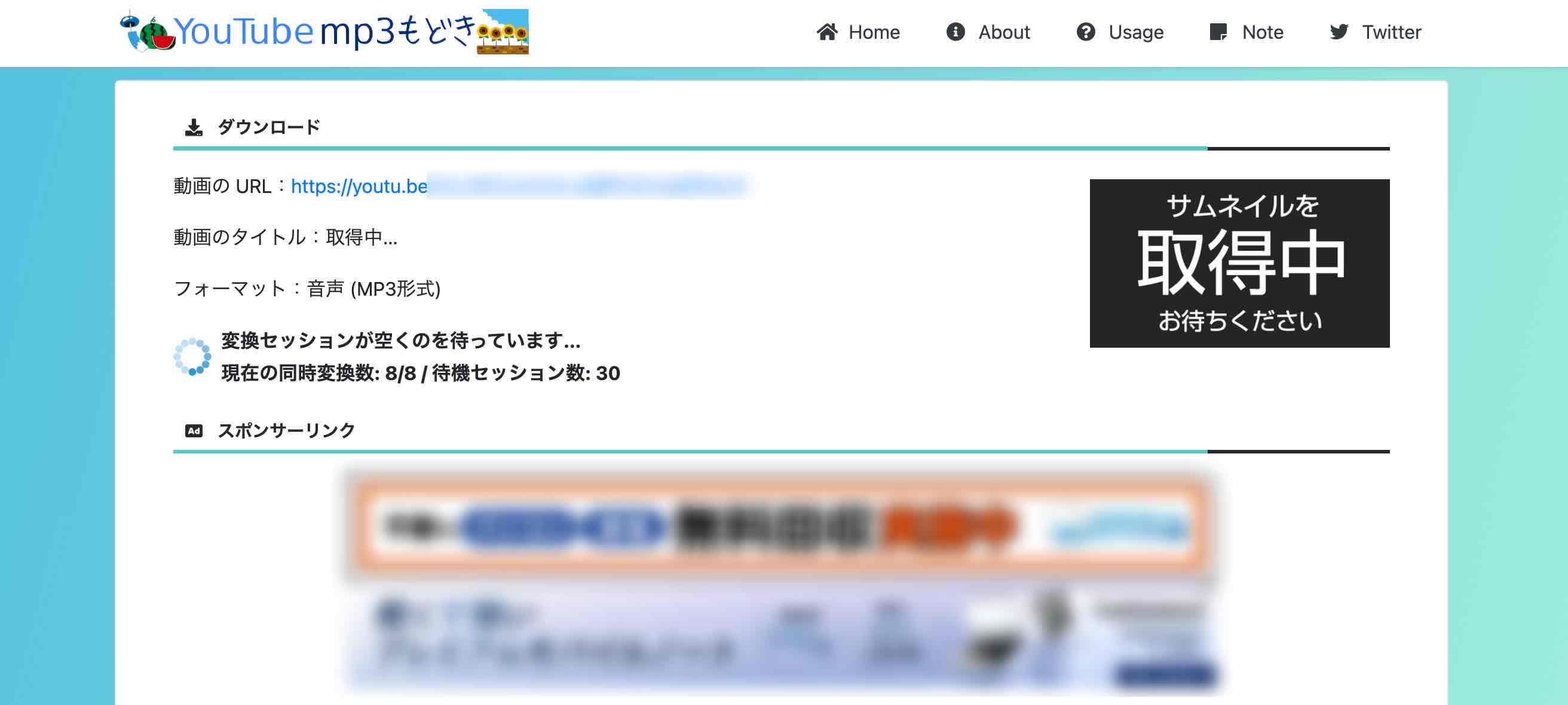
Freemake Video Downloader【インストールの必要なし】
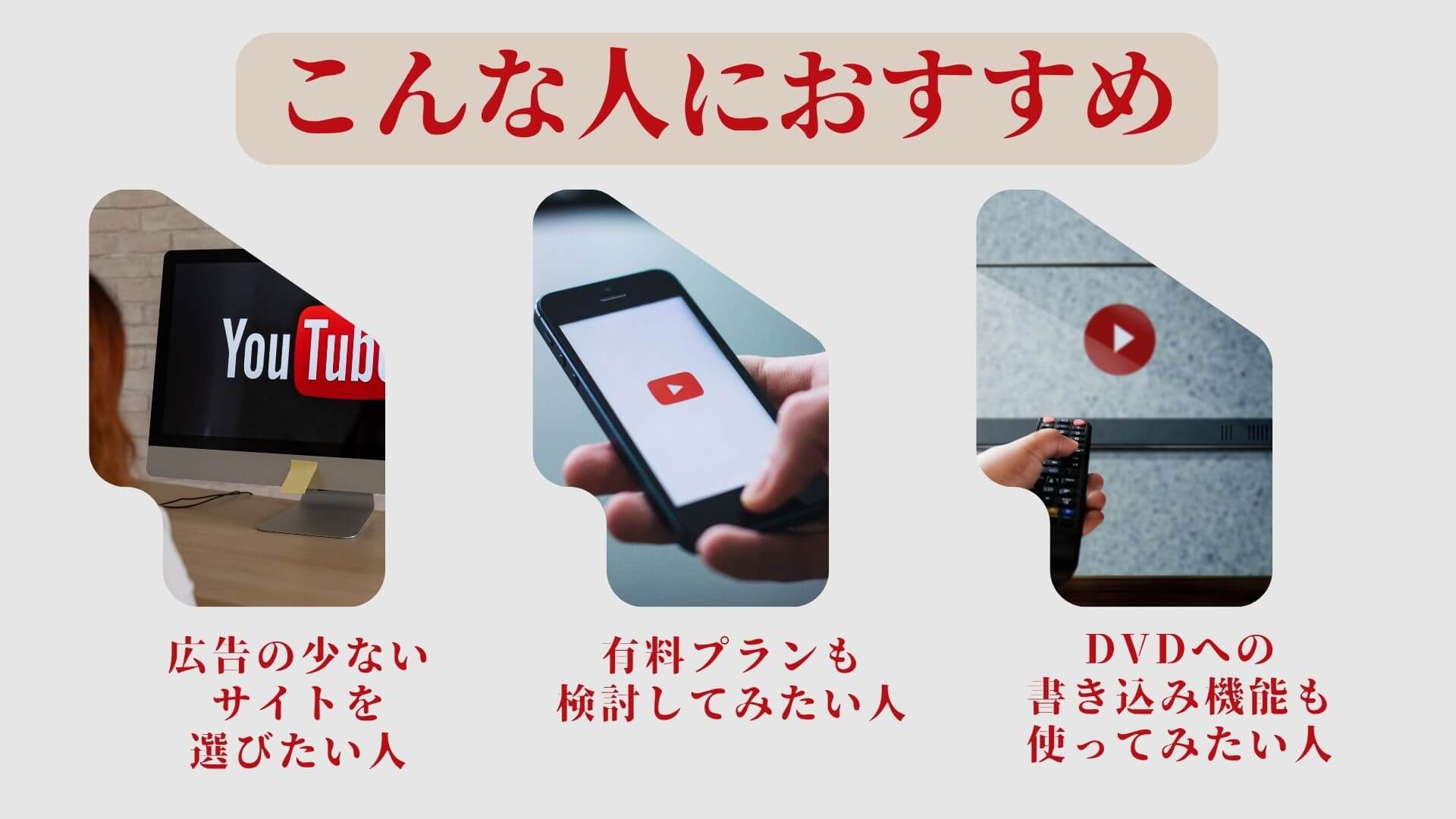
Freemake Video Downloaderにはダウンロードサイト版とソフト版の2種類がありますが、無料で使えるのはダウンロードサイト版です。ソフト版でYouTubeのURLを貼り付けてダウンロード・MP4をMP3に変換といった処理は有料プランへのアップグレードが必要ですので注意しましょう。サイトでの最高音質は128kbpsですが、変換速度は高速です。
<Freemake Video Downloaderのメリット>
MP3変換機能を永久的に無料で使える
サイトに広告表示がなく安心して使用できる
ソフトウェア版をインストールすればDVD書き込み機能も使える
<こんな人におすすめ>
広告の少ないサイトを選びたい人
有料プランも検討してみたい人
DVDへの書き込み機能も使ってみたい人
<Freemake Video Downloaderの使い方>
検索欄にYouTube動画のURLを貼り付ける
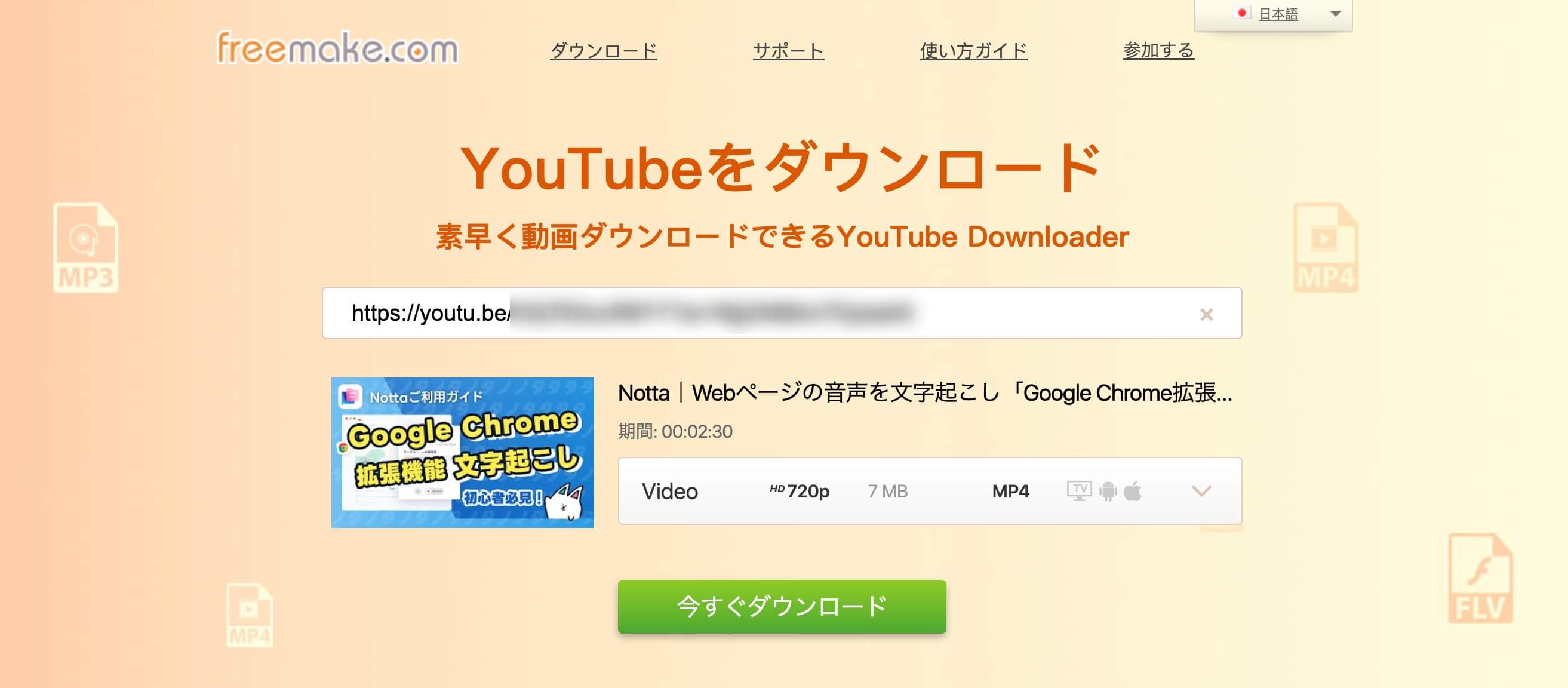
プルダウンをクリックしてAudioのMP3を選択
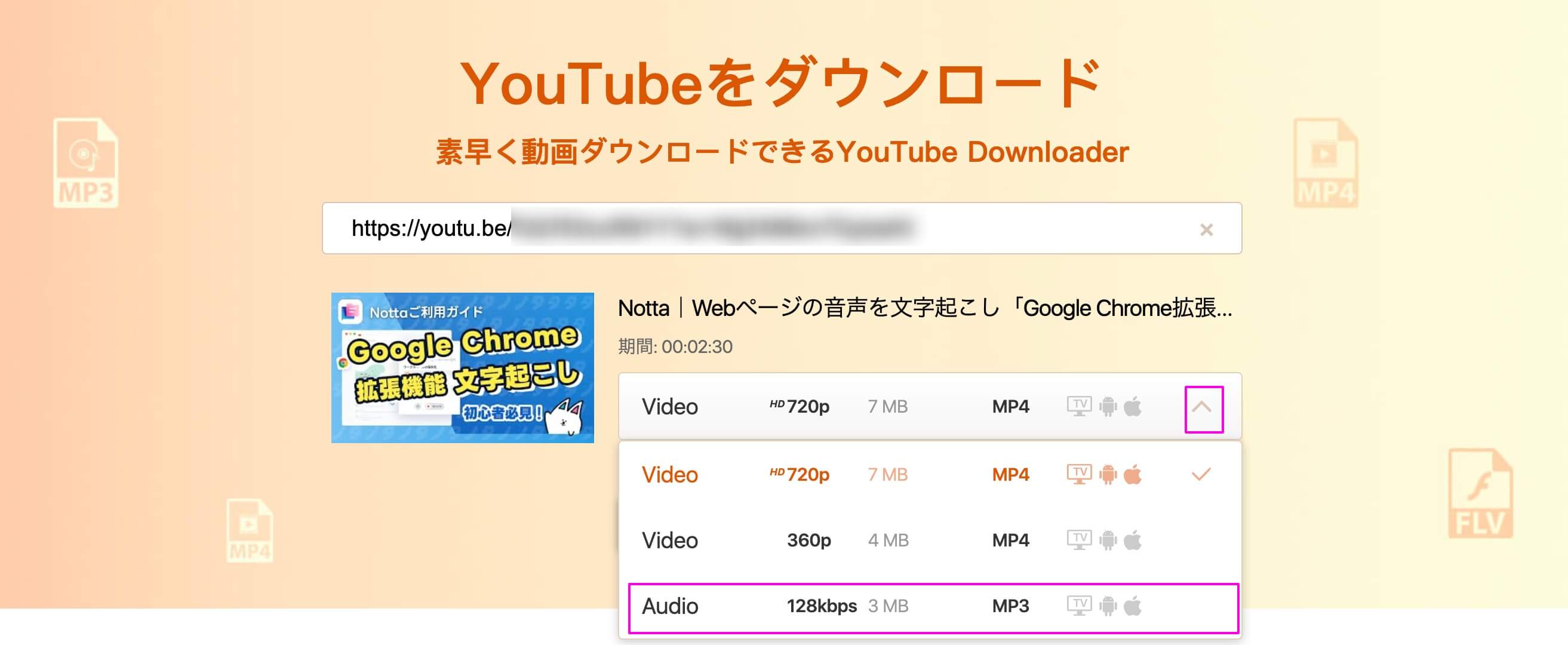
「今すぐダウンロード」をクリックし「・・・」からダウンロードする
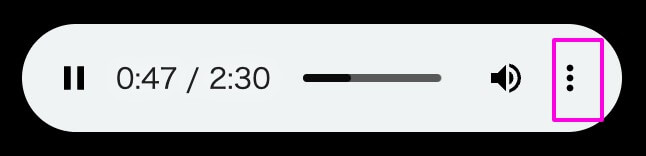
Offliberty【インストールの必要なし】
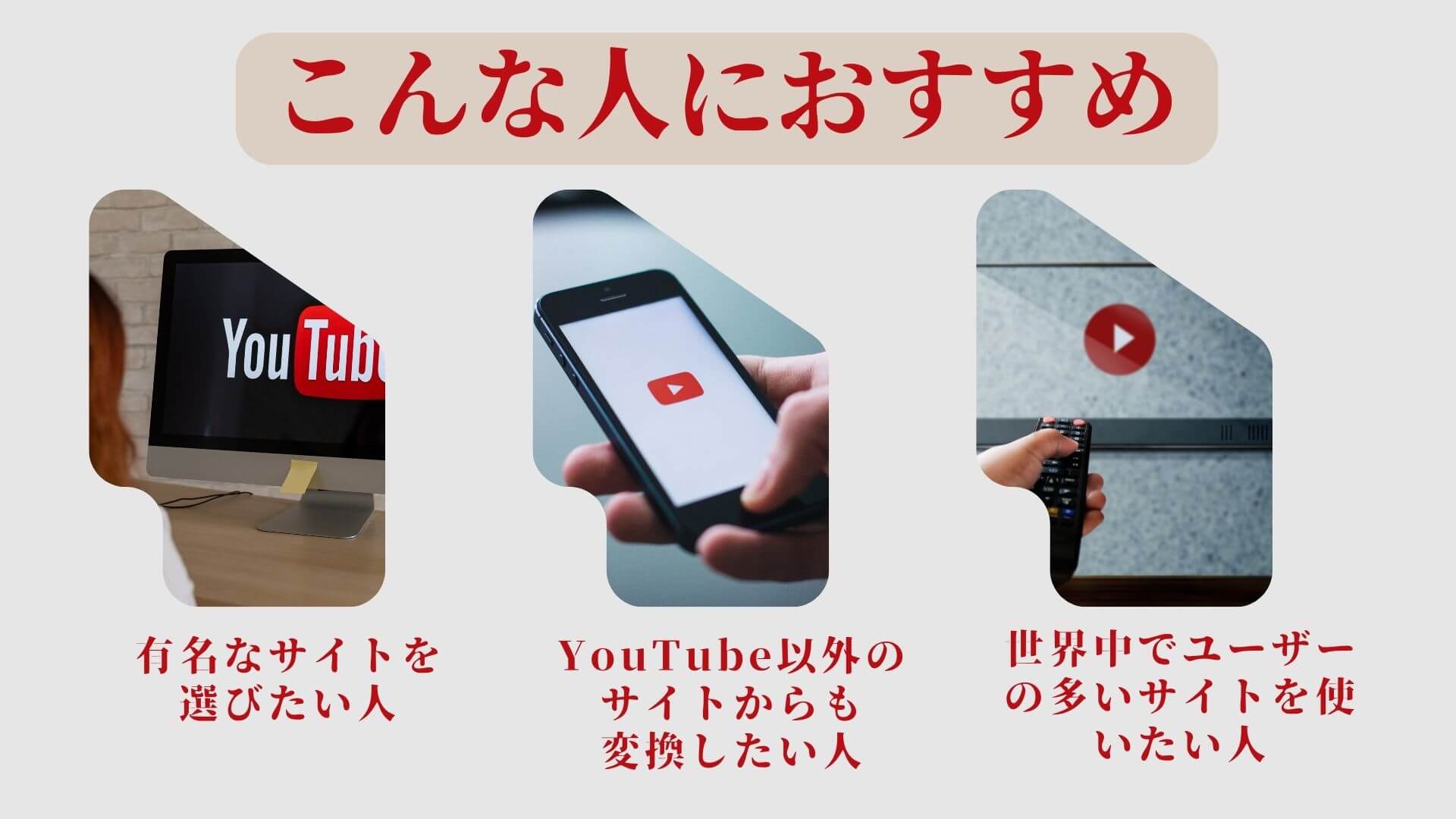
比較的有名なダウンロードサイトなので知っている方も多いかもしれません。Offlibertyを使えば、YouTube動画をMP3やMP4としてダウンロードできます。広告表示もほとんどなく、意図せず広告サイトに飛ばされてしまうこともなく安心して使えます。一方、エラーがちょこちょこ生じるところはデメリット。MP4でしかダウンロードできないときは、一度MP4で保存してからMP3に変換しましょう。
<Offlibertyのメリット>
英語版と日本語版の両方が用意されている(日本語版の方がサイトが軽め)
YouTube以外にもVimeoやニコニコ動画などをサポート
ユーザーが多いので参考にできる口コミが多い
<こんな人におすすめ>
有名なサイトを選びたい人
YouTube以外のサイトからも変換したい人
世界中でユーザーの多いサイトを使いたい人
<Offlibertyの使い方>
YouTubeのURLをコピペする
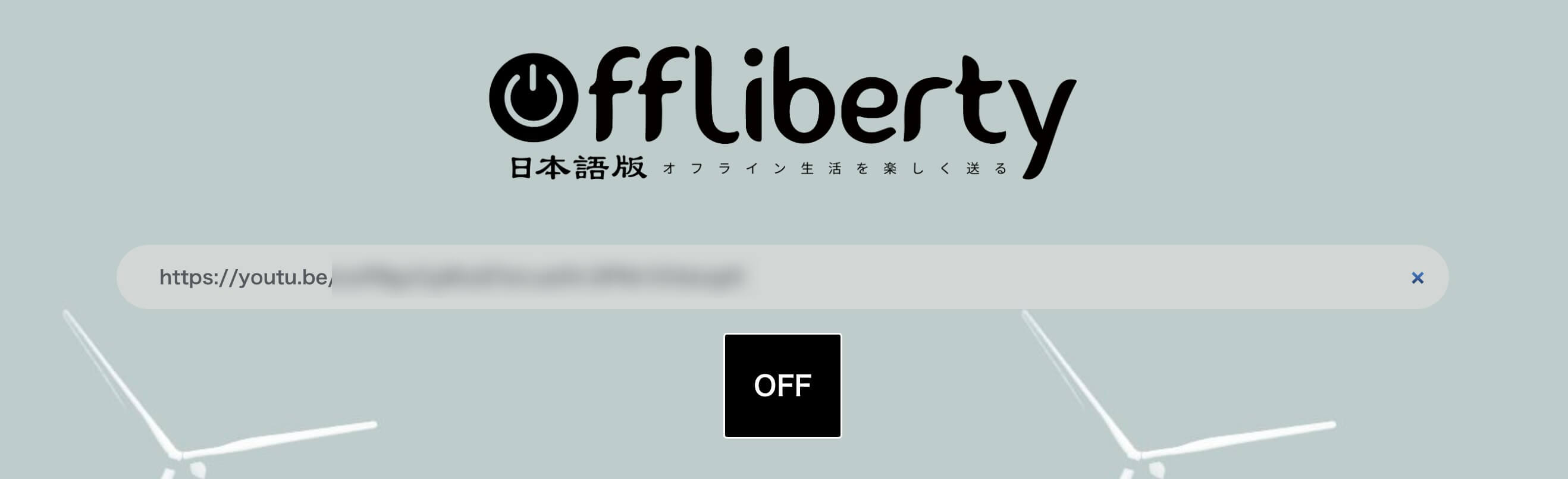
「OFF」をクリックしたら「オーディオ」を選択してダウンロードする
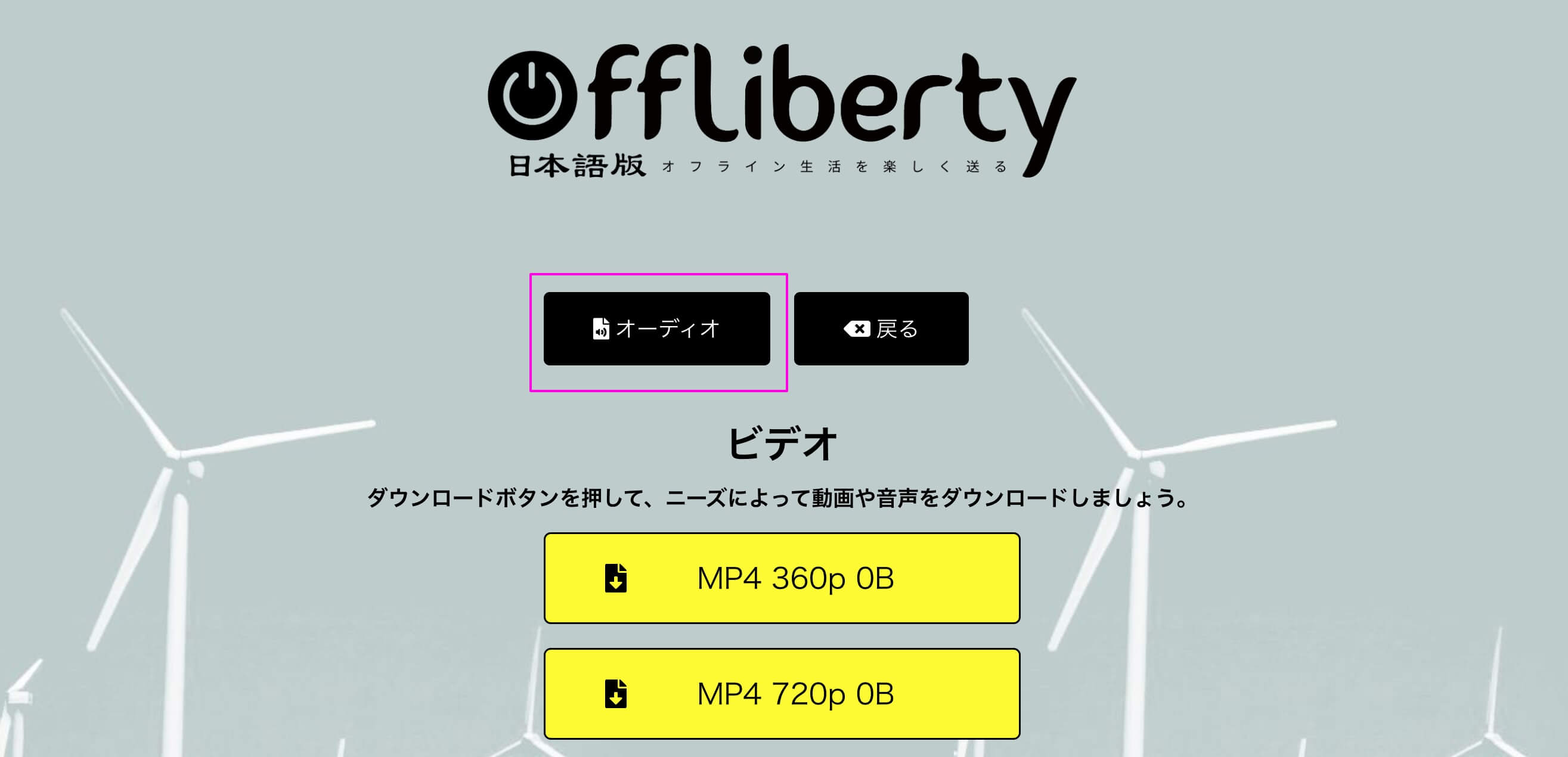 *もし「正しいURLを入力してください」と表示された場合は、一度動画として保存してからMP3に変換してください。
*もし「正しいURLを入力してください」と表示された場合は、一度動画として保存してからMP3に変換してください。
NottaでYouTubeをMP3に変換する方法
Nottaは会議やインタビューの音声をテキスト化できる文字起こしアプリです。Nottaには画面録画機能やAIによる要約機能も実装されており、画面収録機能でYouTubeを録画してMP3としてエクスポートすることで、YouTubeをMP3に変換することができます。
Nottaはブラウザ版やアプリ版、Google拡張機能版がありますが、今回はブラウザ版の画面収録機能を使います。画面収録機能であればパソコン内部の音声を録音できるため、YouTube動画の録画+変換が可能です。
*アプリ版とGoogle拡張機能版のリアルタイム文字起こし機能ではマイク音しか拾えないため注意してください。
<NottaでYouTubeをMP3に変換する方法>
あらかじめブラウザタブでYouTubeとNottaを開いておきましょう。
ログイン後にホーム画面の右上にある「インポート」をクリックします。
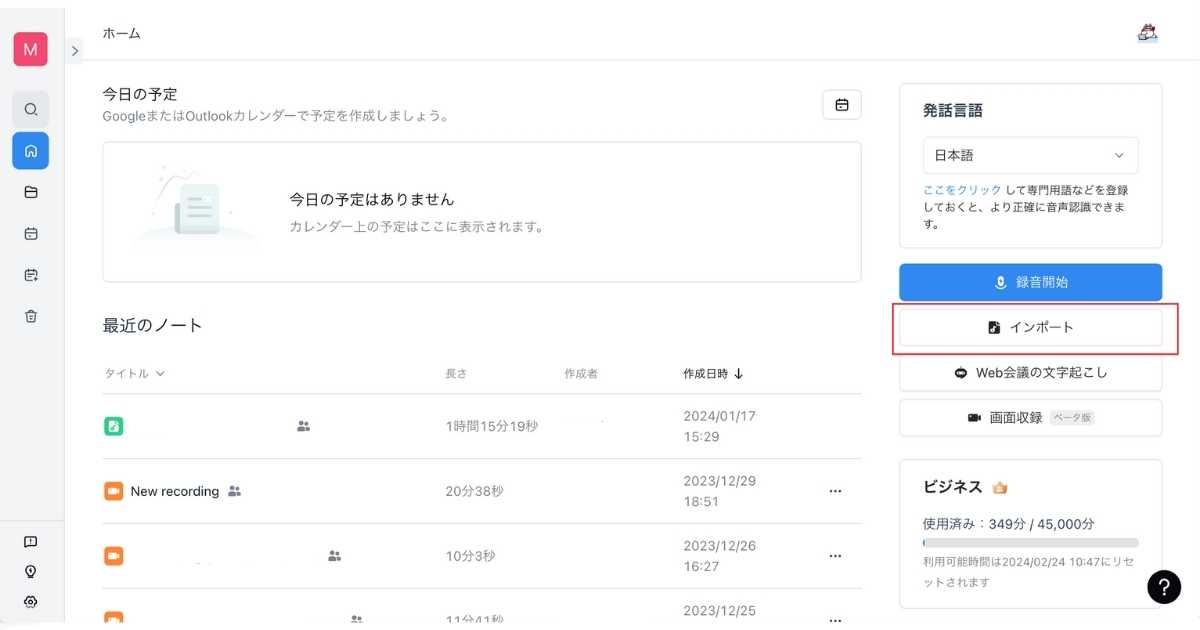
音声・動画のリンクを貼り付けて「アップロード」をクリックします。
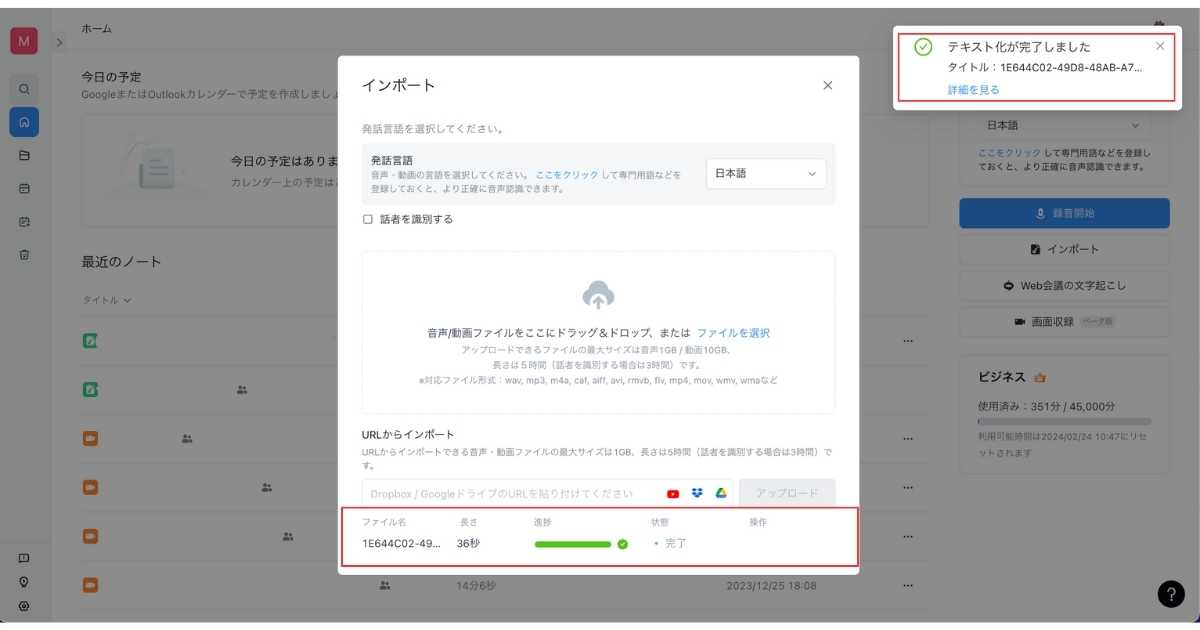
アップロード完了後、自動で文字起こしが始まります。アップロードされたファイルは左サイドバーの「ホーム」を選択し確認します。
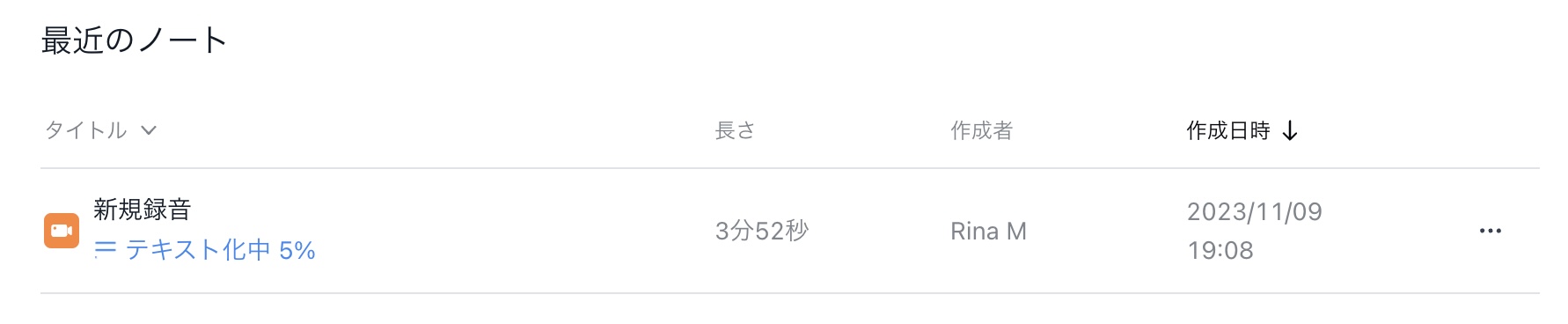
詳細画面の右上にある「ダウンロード」アイコンをクリックします。
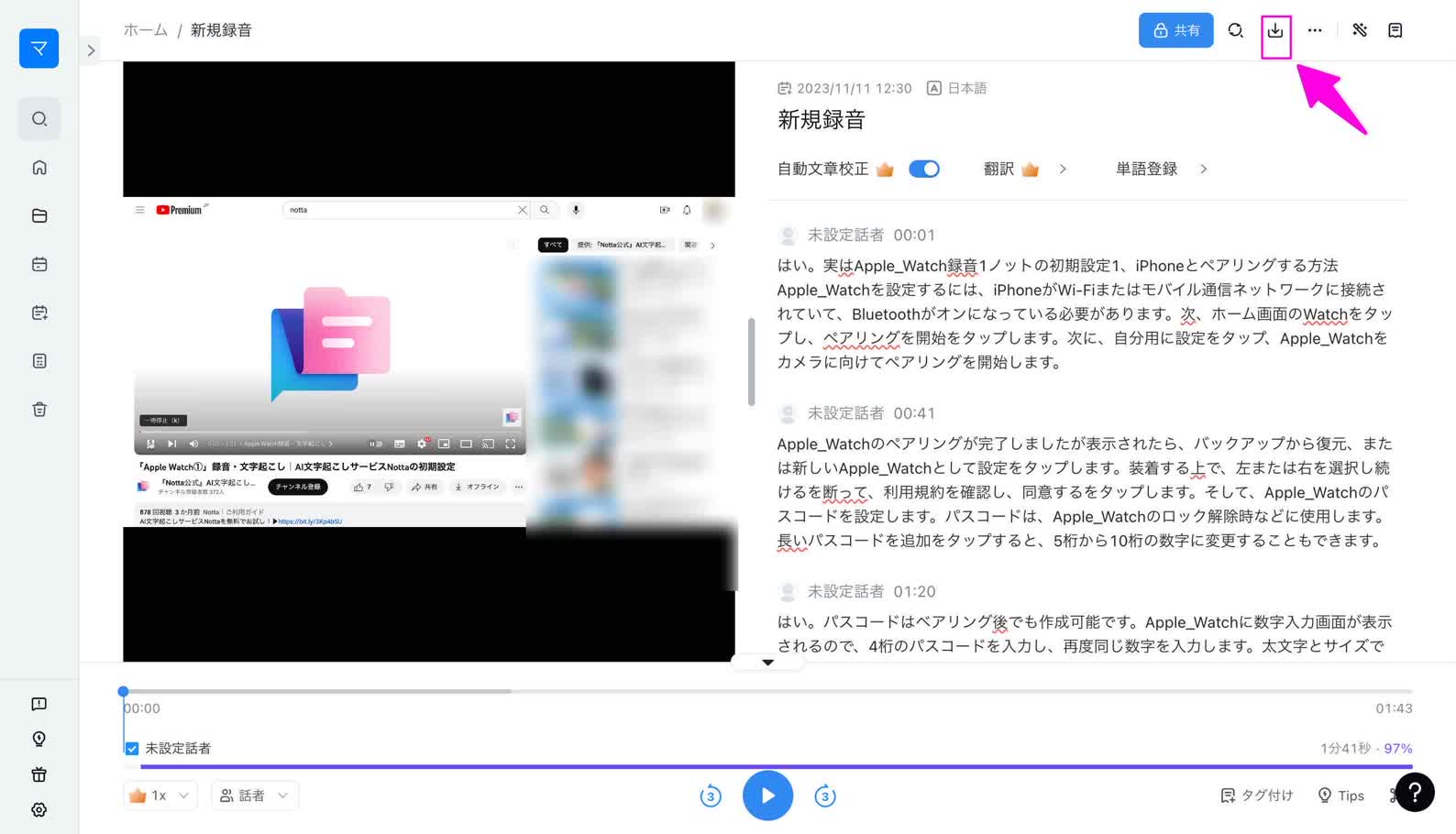
mp3/mp4を選択してダウンロードする(MP4でダウンロードされた場合はMP3に変換してください)
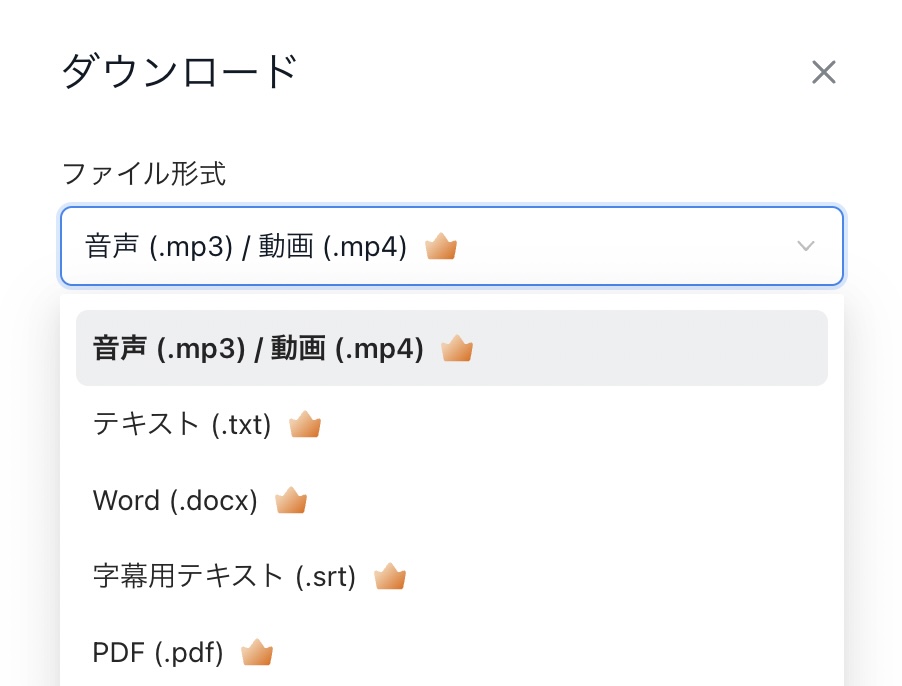
Nottaは本来文字起こしアプリなので、YouTube音声も文字起こしされますが、今回はMP3ファイルとしてエクスポートすることが目的なので、編集せずそのままにしておきます。
YouTubeをMP3変換するフリーソフトに関するQ&A
YouTubeをMP3に変換できるiPhoneアプリはありますか?
前提として「ダウンロードアプリ」と呼ばれるiPhoneアプリは、YouTubeのキャッシュをアプリ内に保存してオフライン再生するものになります。デバイスのローカルに保存はできない(厳密に言えばできますが、任意のアプリ上でしか再生できないコピーガードが掛けられています)ため、カメラロールに保存したり、外部に転送したりすることはできません。
以上を踏まえた上でYouTubeをMP3に変換できるのは、下記のアプリです。
BREMENとClichaはMP3として保存しても、アートワークが保存されます。
YouTubeをMP3に変換できるAndroidアプリはありますか?
Androidでは、下記のアプリでYouTubeをMP3に変換できます。
Androidの場合は、ファイルアプリに直接MP3としてダウンロードできるため、USBやSDカードに移したり、スマホのアラーム音や着信音に設定したりできます。
YouTubeをMP3に変換するのは違法ですか?
著作権法の第30条により私的なコンテンツの複製は許可されているため、個人利用であれば違法ではありません。ただし、YouTube規約ではコンテンツの複製・ダウンロードいずれも禁止行為とされています。
YouTubeをMP3に変換できるフリーサイトを使うときの注意点は?
フリーのダウンロードサイトの場合、過度に広告が表示されている場合があります。中には意図せず広告サイトに飛ばされてしまうケースもあるため、絶対にクリックしないようにしましょう。
VLC Media PlayerでYouTubeをMP3に変換できますか?
VLC Media Playerにはストリーミング動画をダウンロードして変換する機能が備わっているため理論上はできるはずですが、実際に試してみたところ、YouTube動画を読み込めず変換ができませんでした。
ネットワークから読み込めなかったので、一度別ソフトでダウンロードしてファイルから読み込んでみましたがエラーになってしまいました。
安全性を第一にYouTubeをMP3に変換するフリーソフトを選ぼう
MP3はスマホやパソコン、タブレット、ゲーム機などさまざまなデバイスと互換性があり、高品質なのに軽量という特徴を持つ使い勝手の良いフォーマットです。YouTubeをMP3に変換すれば、WiFi環境でない場所でも動画を気にせず楽しめるでしょう。
MP3に変換したファイルは、あくまでも個人利用に留め、再アップロードしたり第三者に無断で配布したりする行為は控えてください。あくまでも個人的な娯楽・記録用としてご活用ください。
Nottaは日本語に特化した国内最先端AI音声文字起こしツールです。